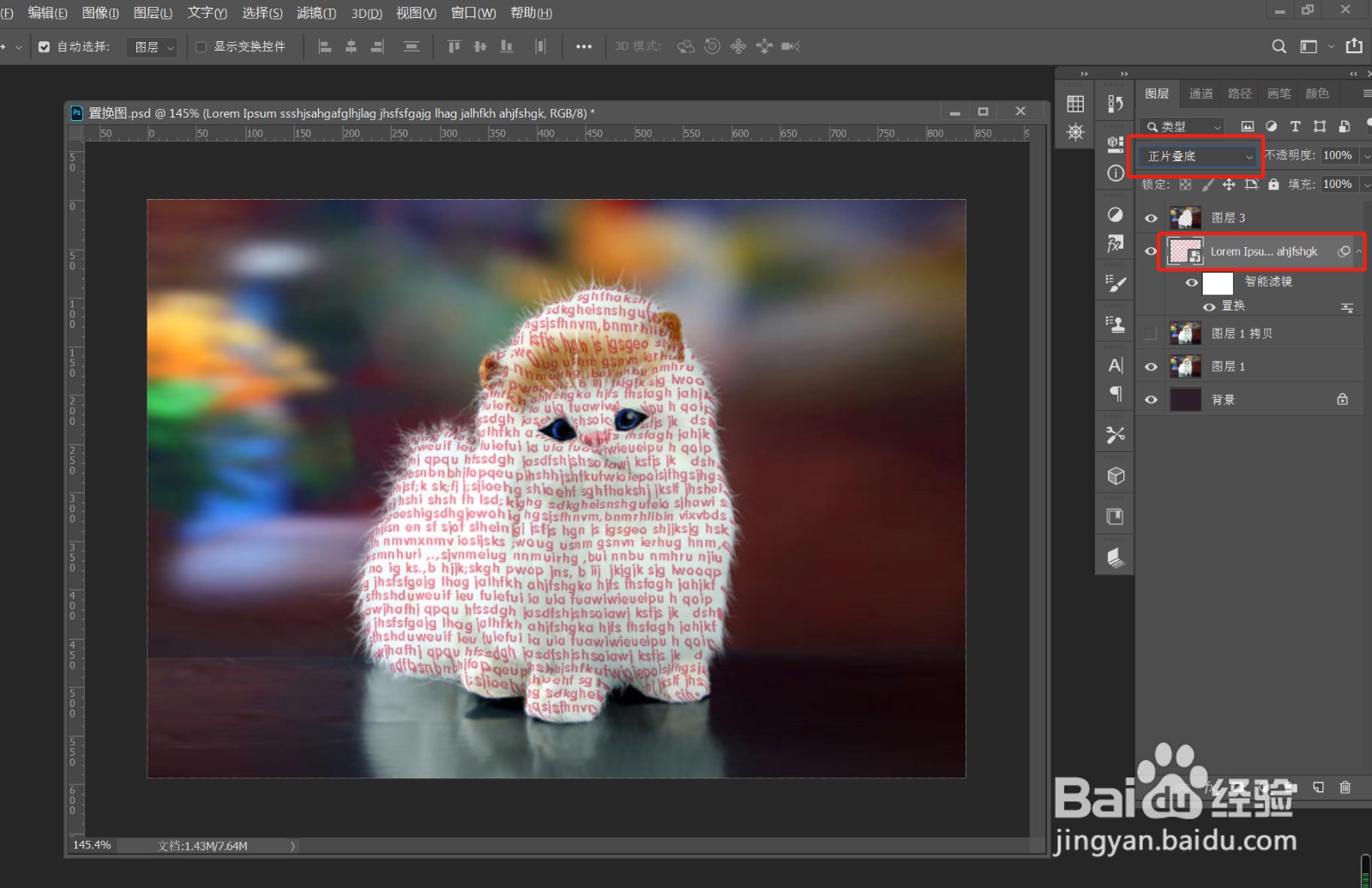1、导入图片,Ctrl+J复制一层,如图
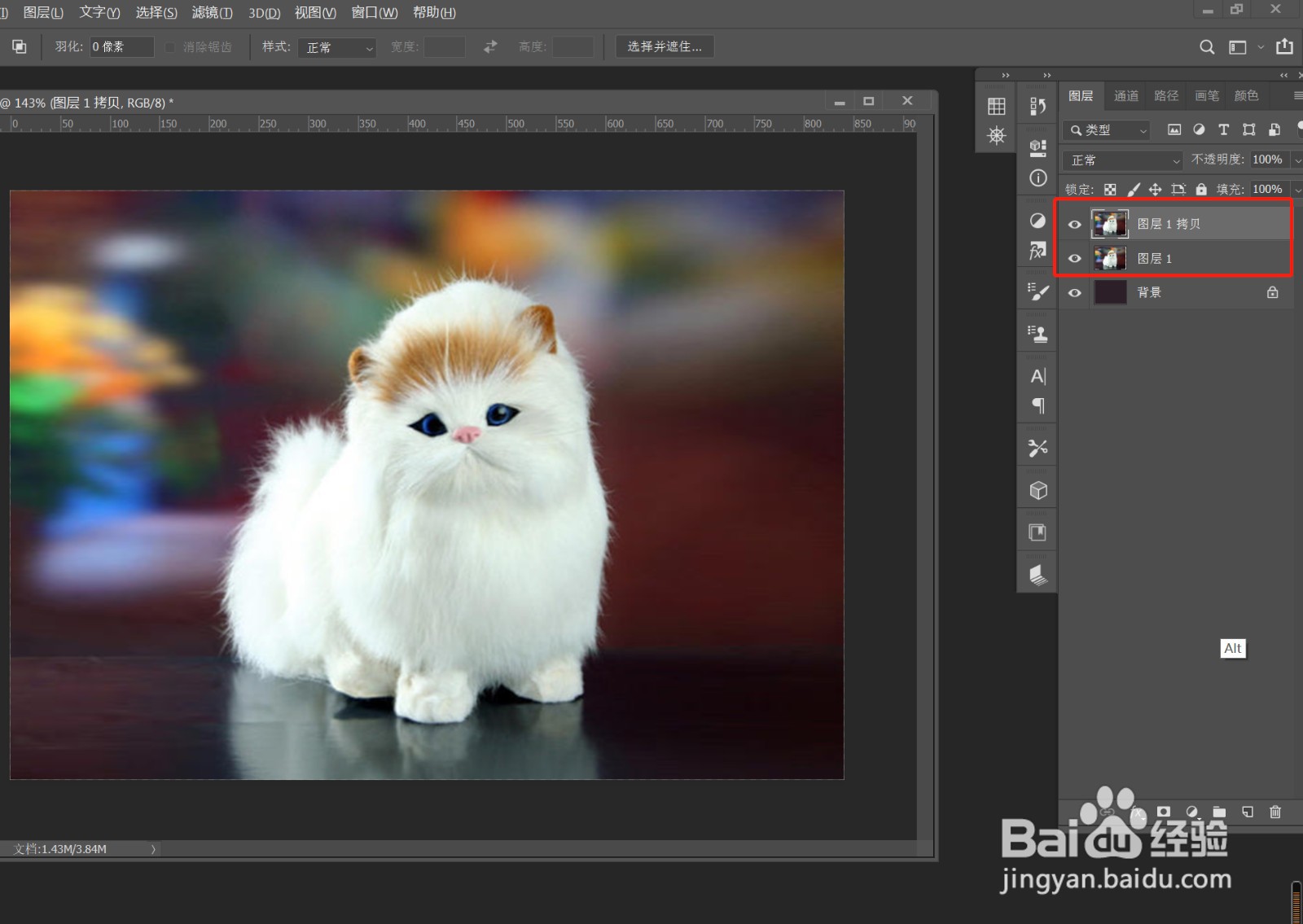
2、在复制图层,执行滤镜——模糊——高斯模糊,设置模糊参数,如图
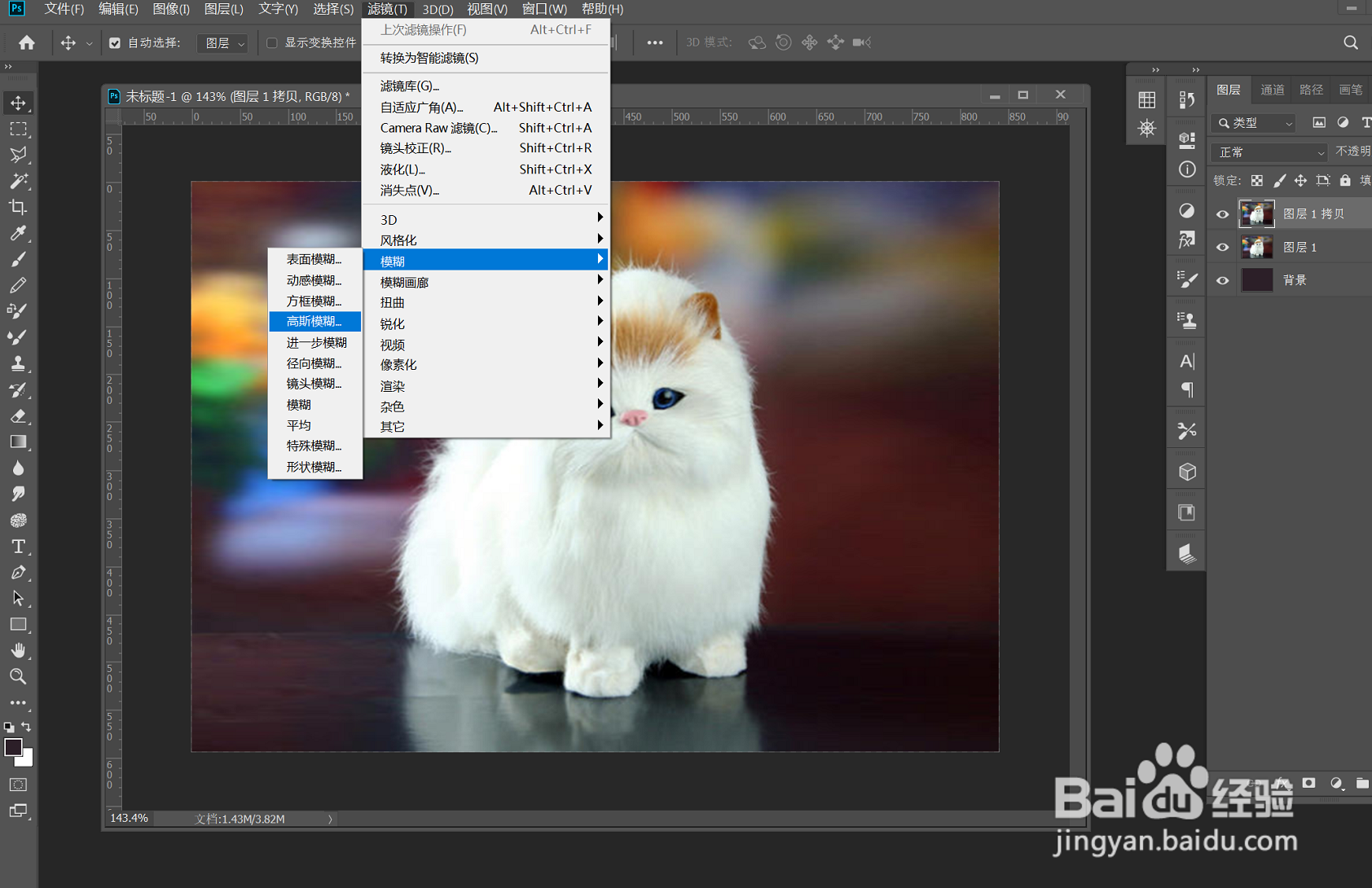

3、保存模糊图片,格式为PSD,作为置换素材
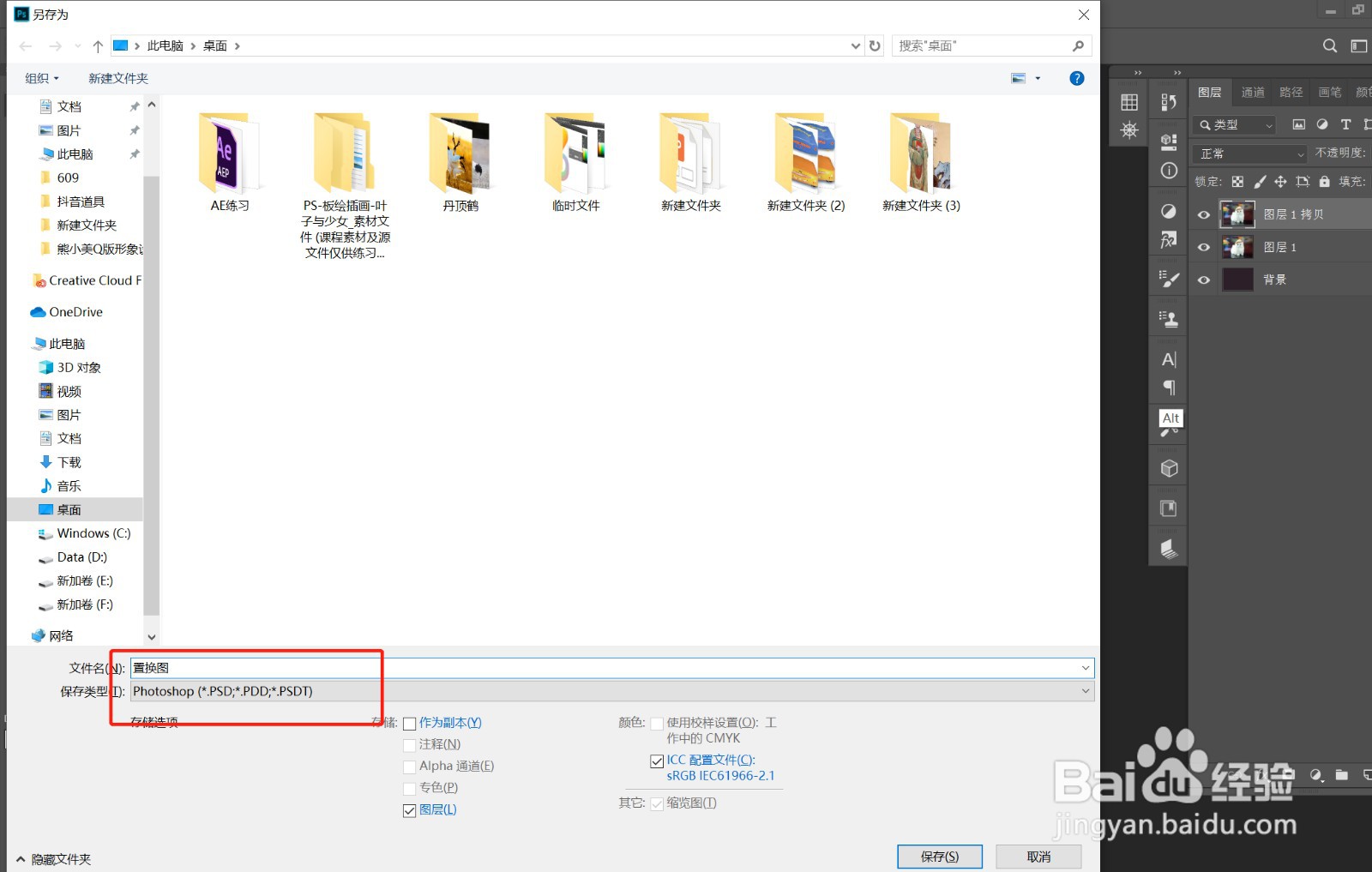
4、使用文字工具输入文字内容,执行滤镜——扭曲——置换,点击"转换为智能对象",龅歧仲半打开"PSD置换文件",此时文字已随着图片进行了扭曲
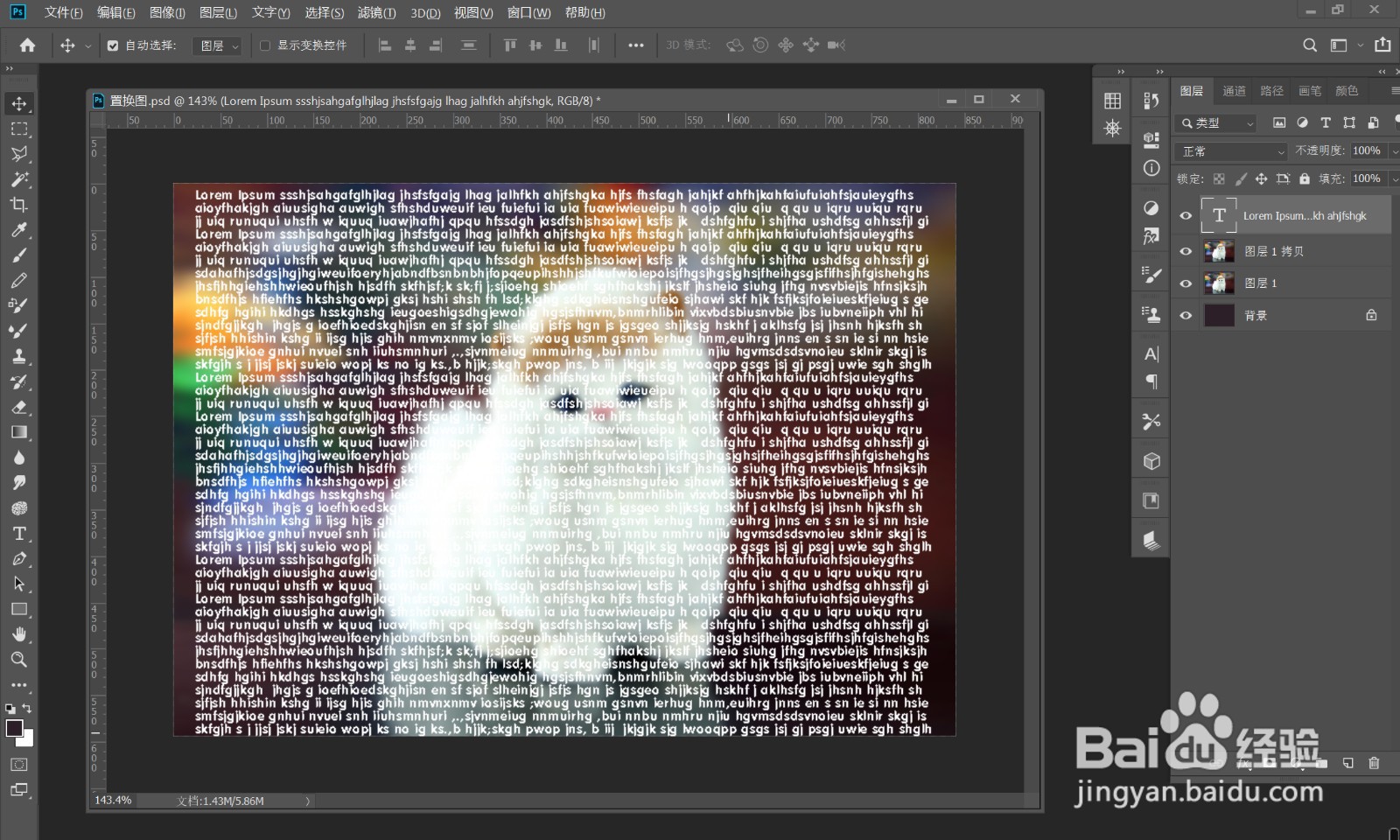
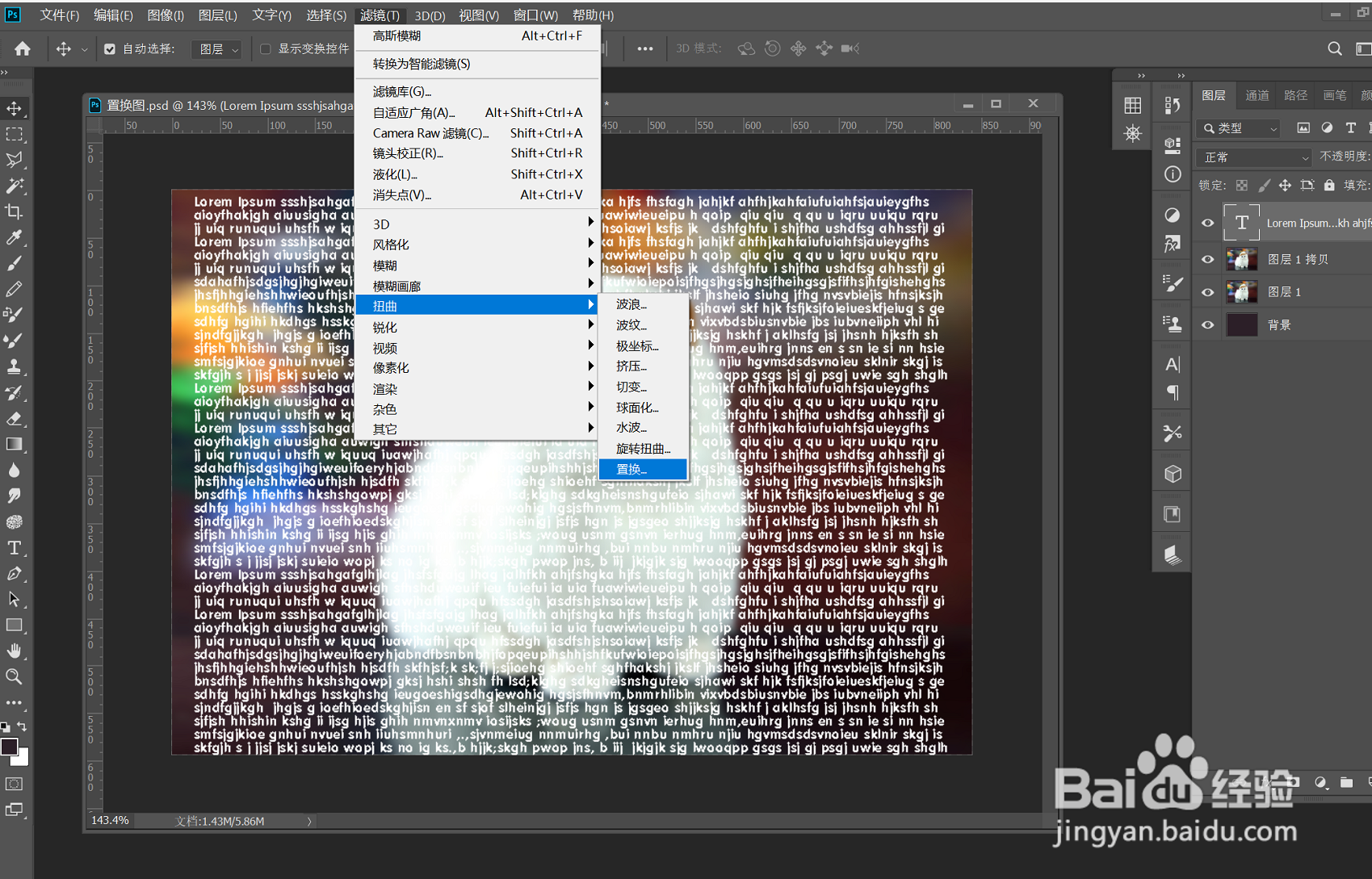
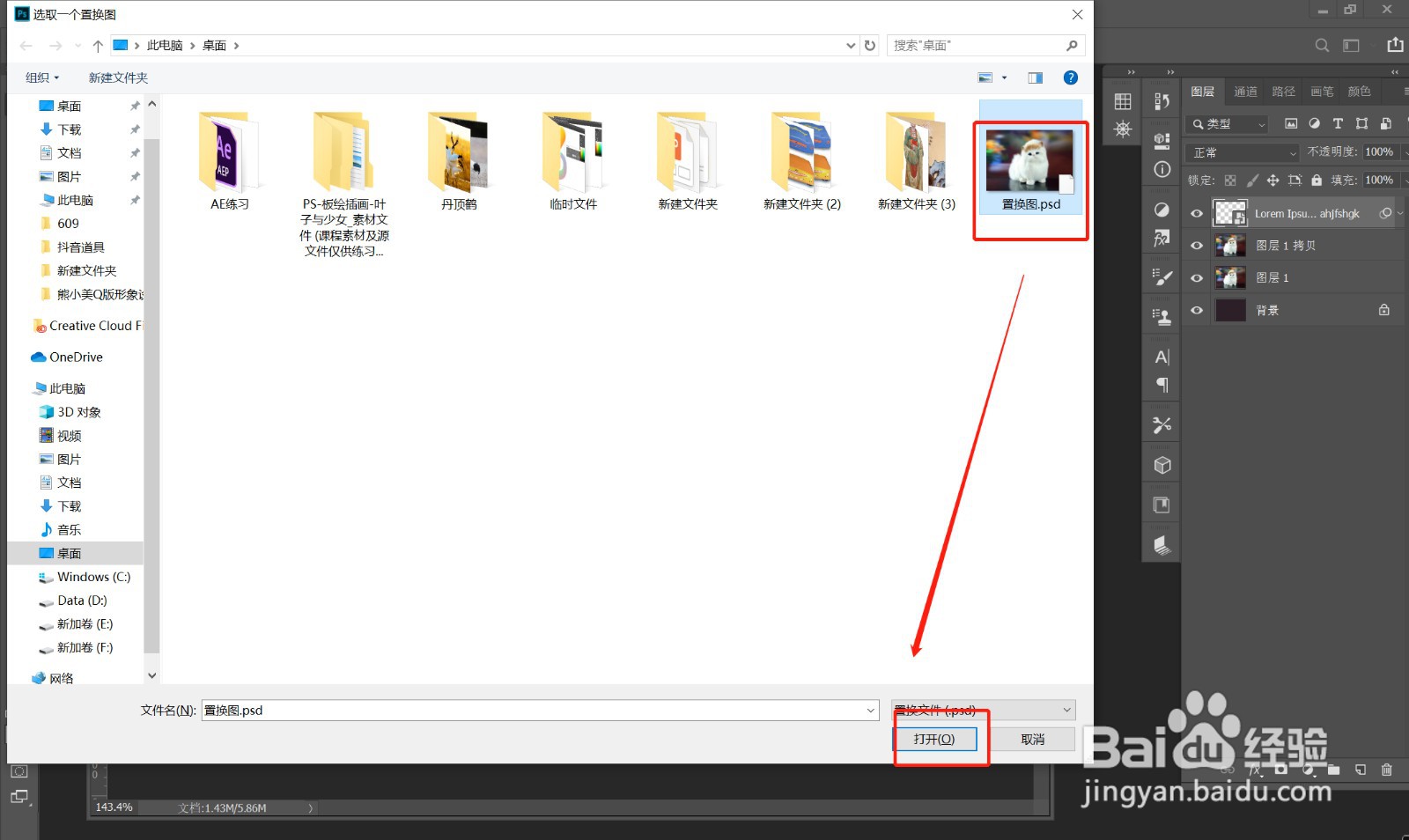
5、在原始图片图层,执行 选择——主体将小猫选取出来,Ctrl+Shift+I反选,Ctrl+J复制,放在最上方
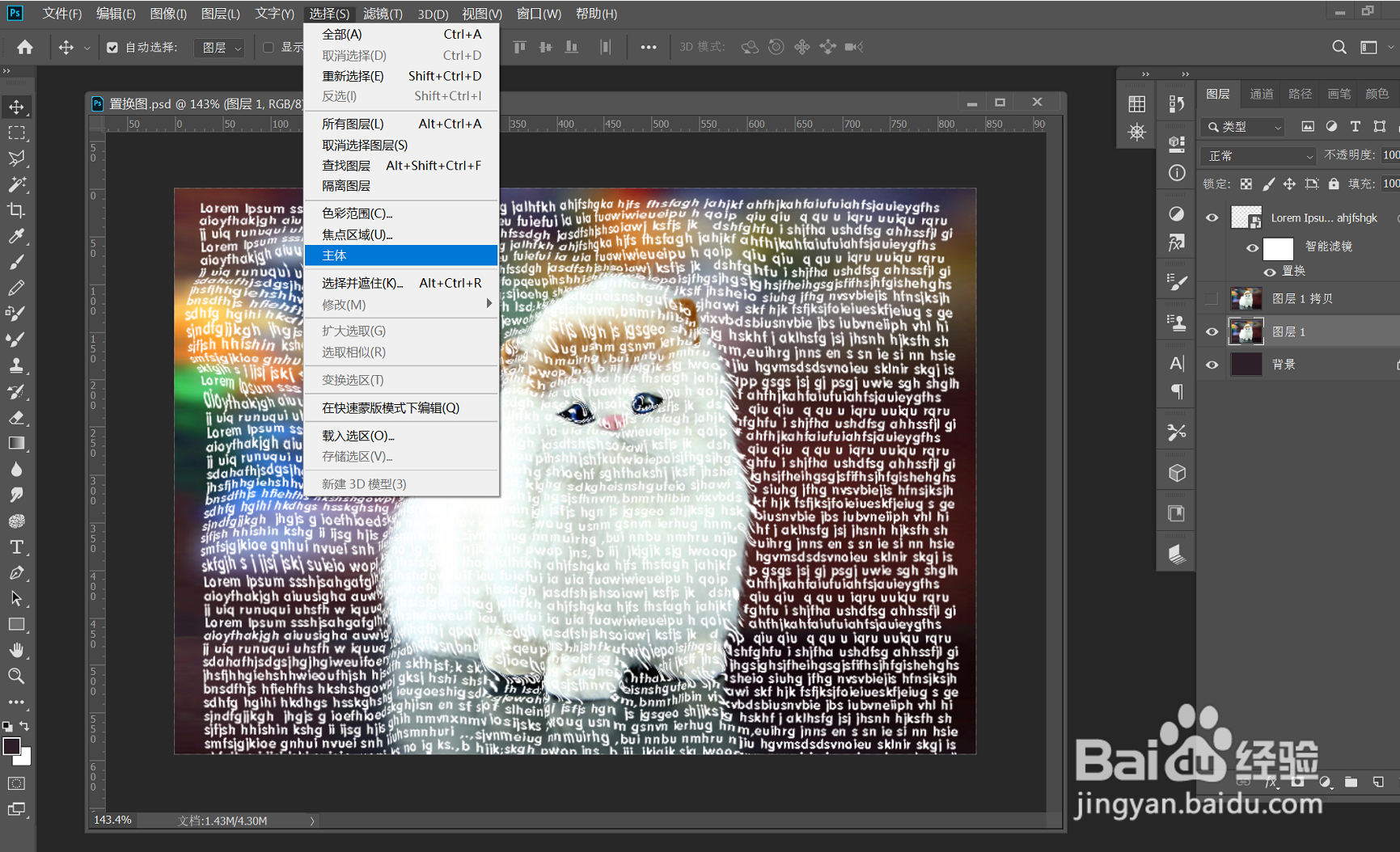
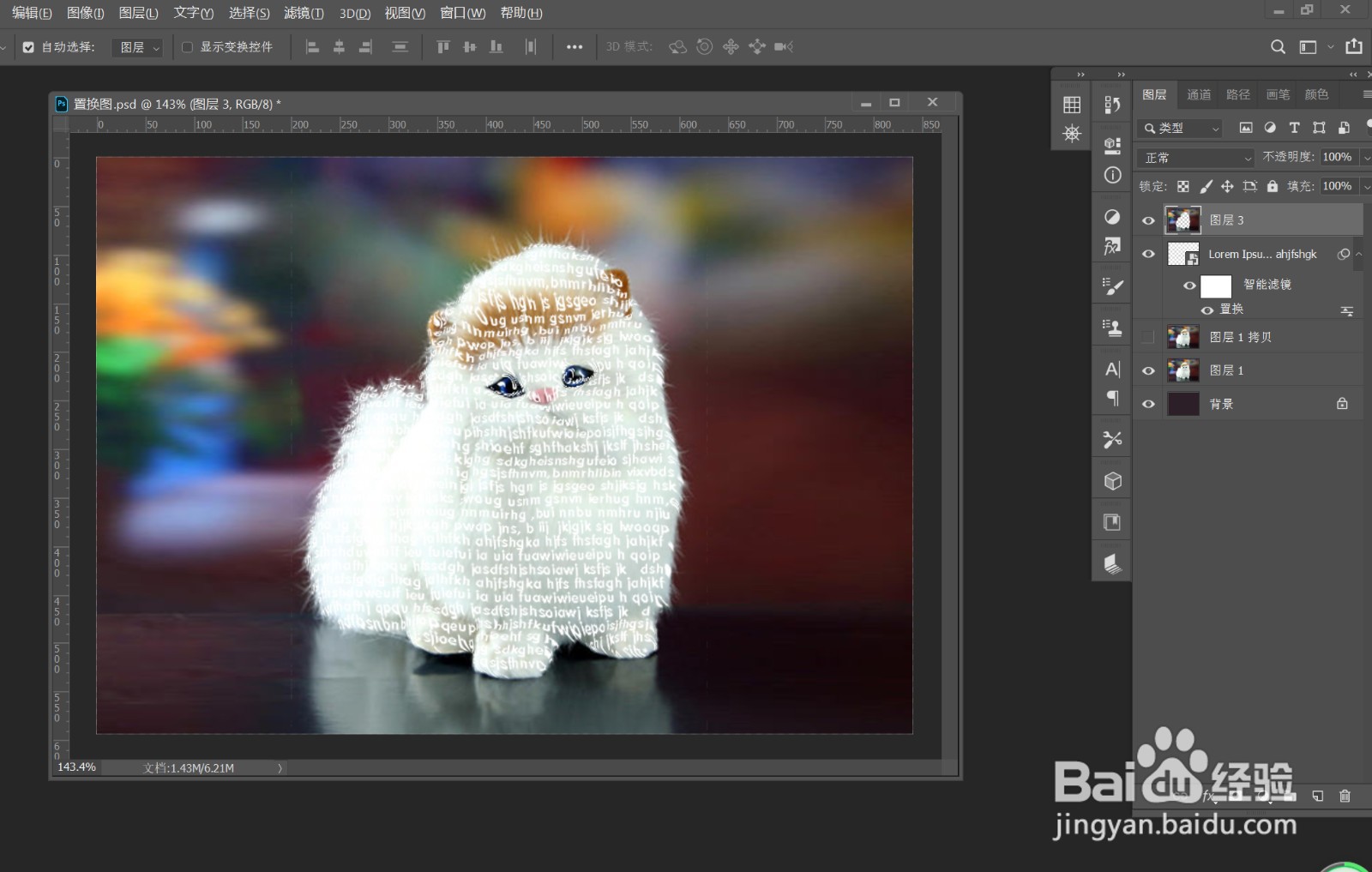
6、双击文字图层,改变文字颜色,将文字图层模式改为正片叠底,效果如图
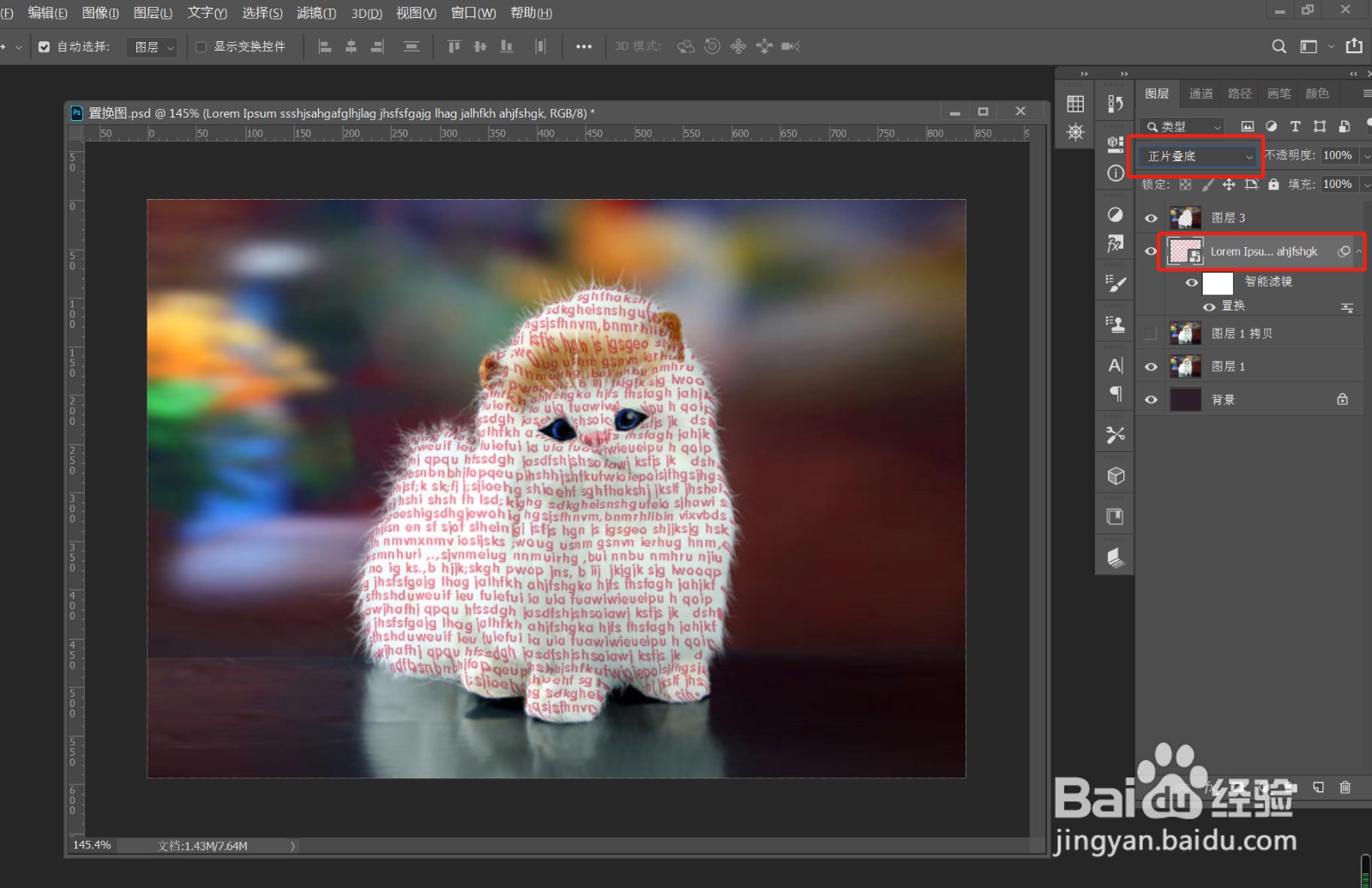
时间:2024-10-12 08:46:36
1、导入图片,Ctrl+J复制一层,如图
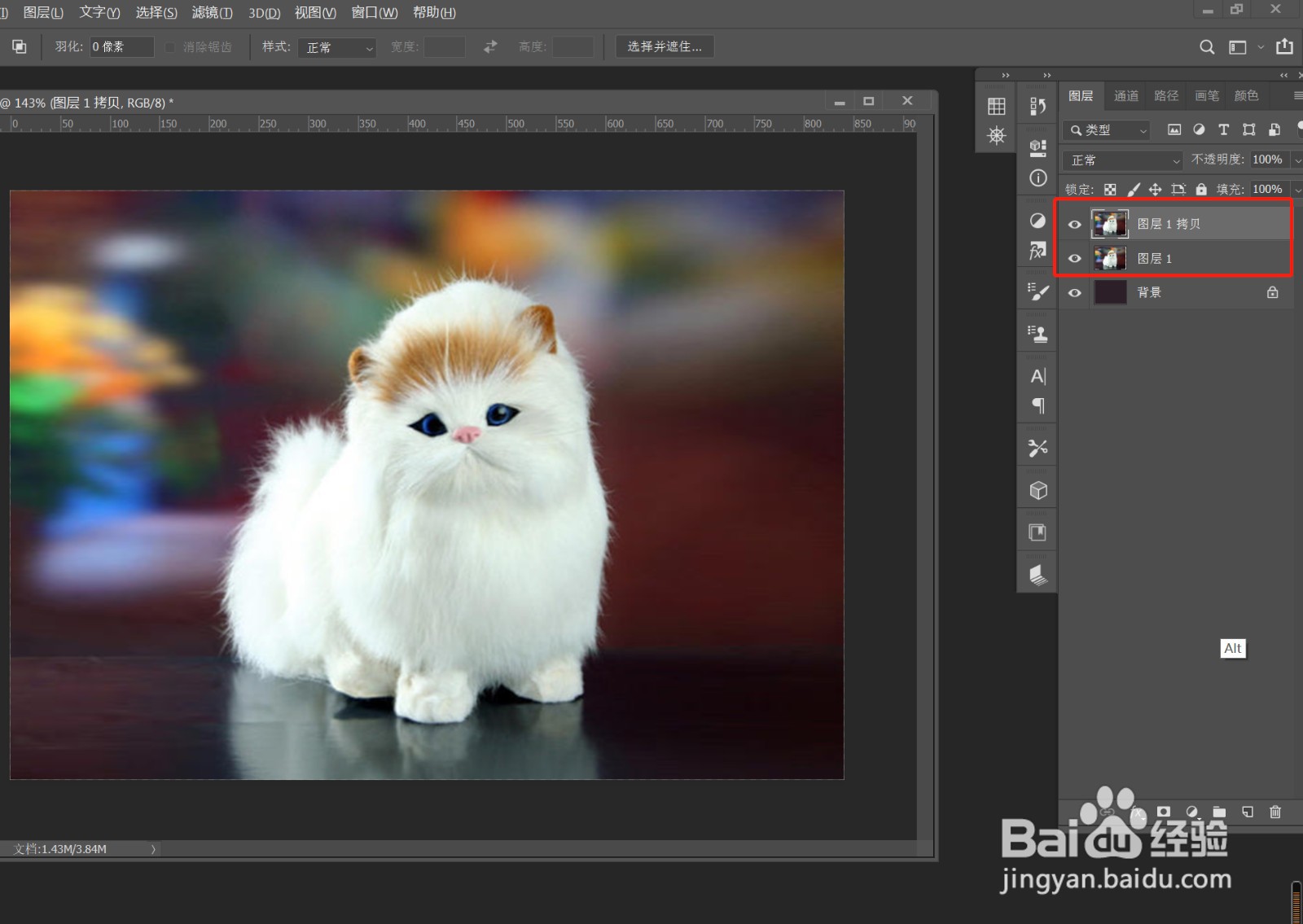
2、在复制图层,执行滤镜——模糊——高斯模糊,设置模糊参数,如图
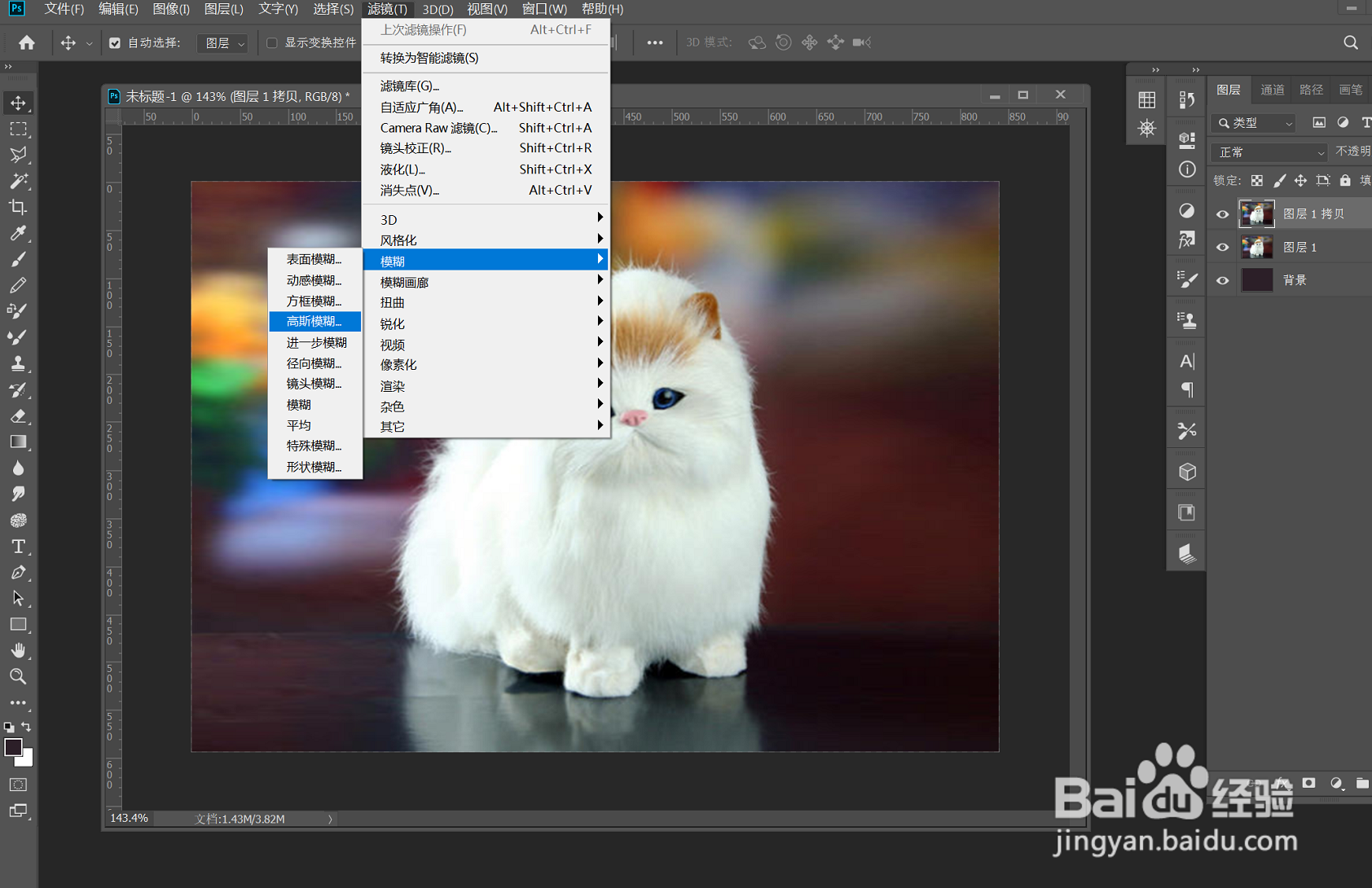

3、保存模糊图片,格式为PSD,作为置换素材
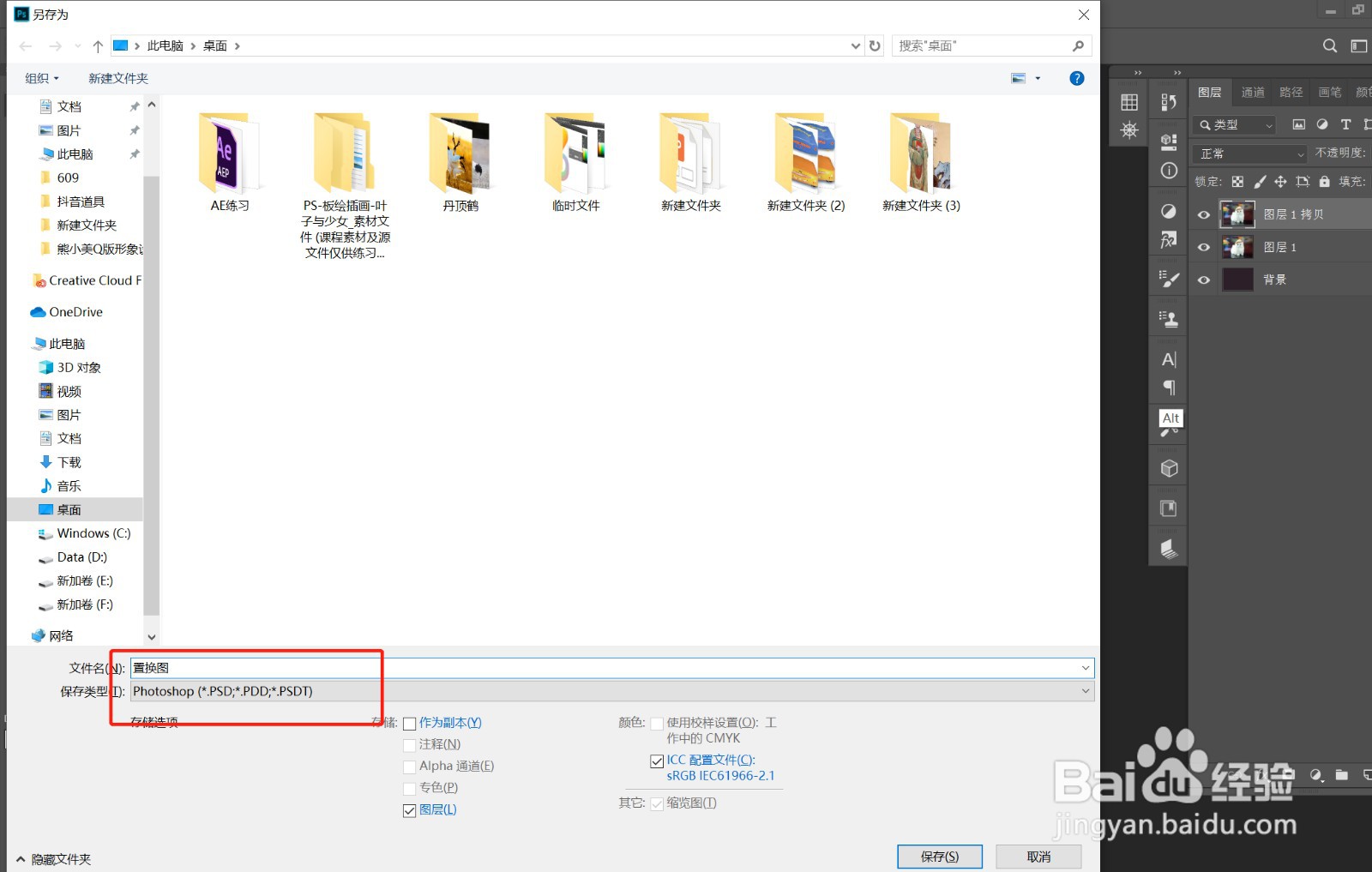
4、使用文字工具输入文字内容,执行滤镜——扭曲——置换,点击"转换为智能对象",龅歧仲半打开"PSD置换文件",此时文字已随着图片进行了扭曲
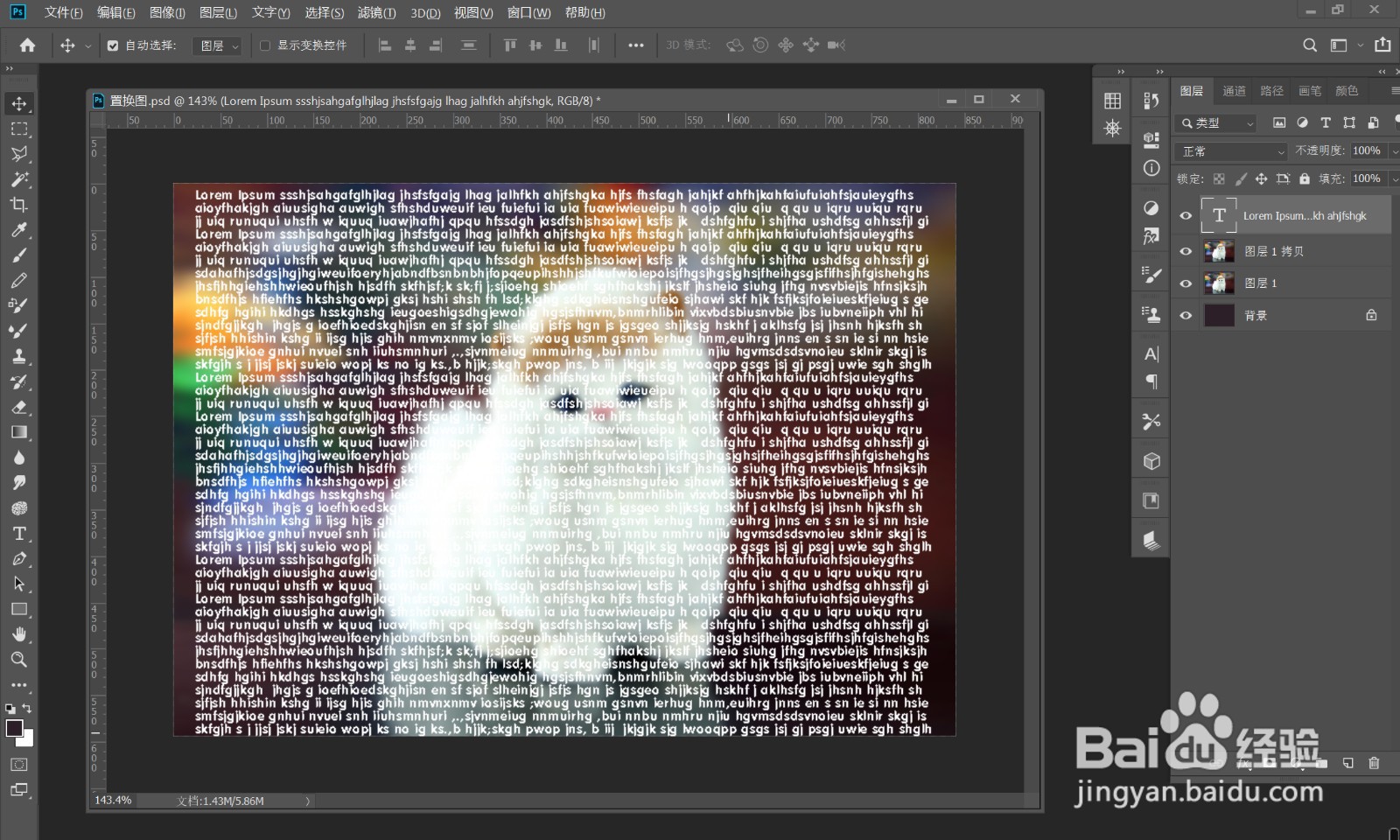
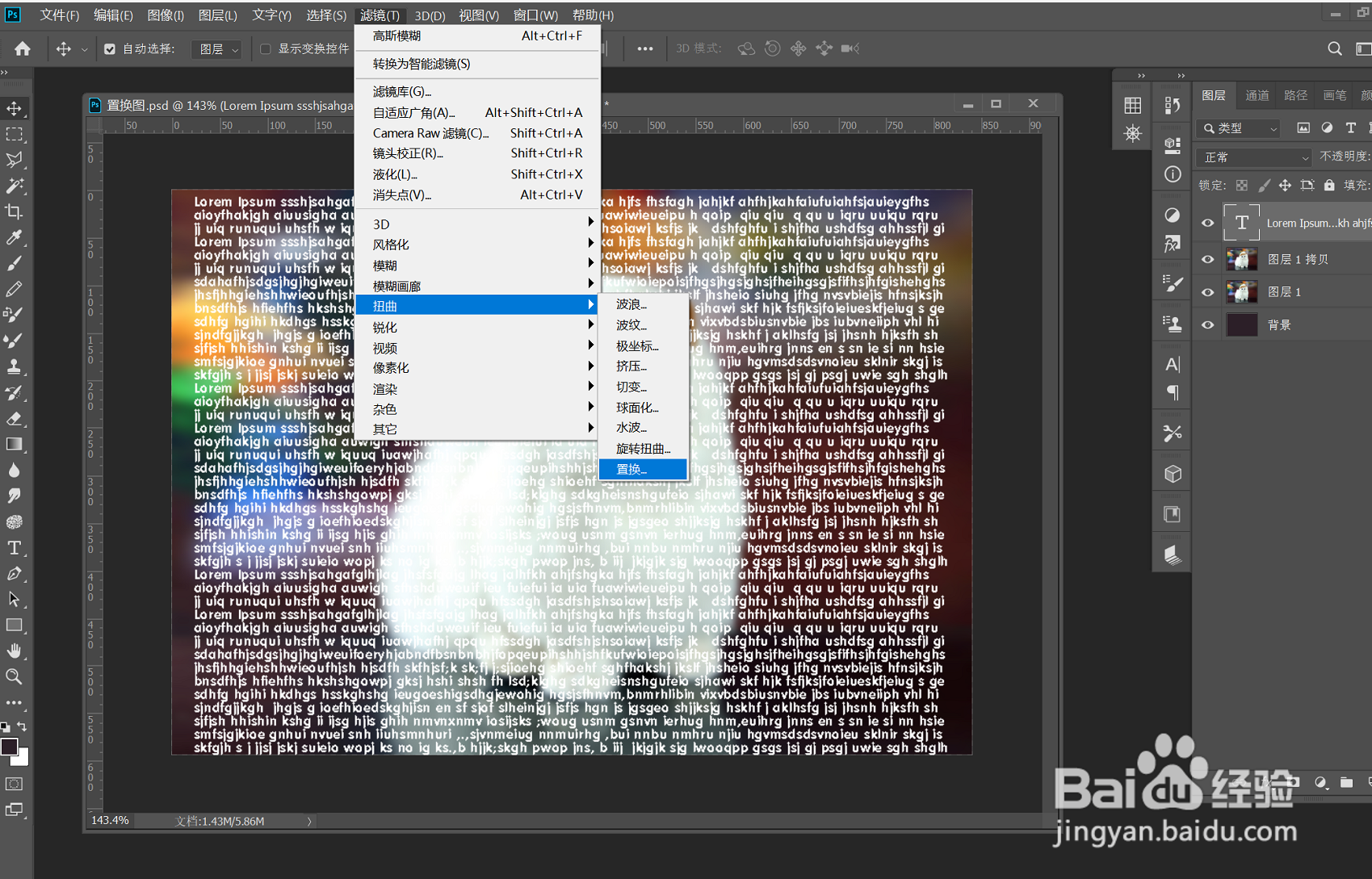
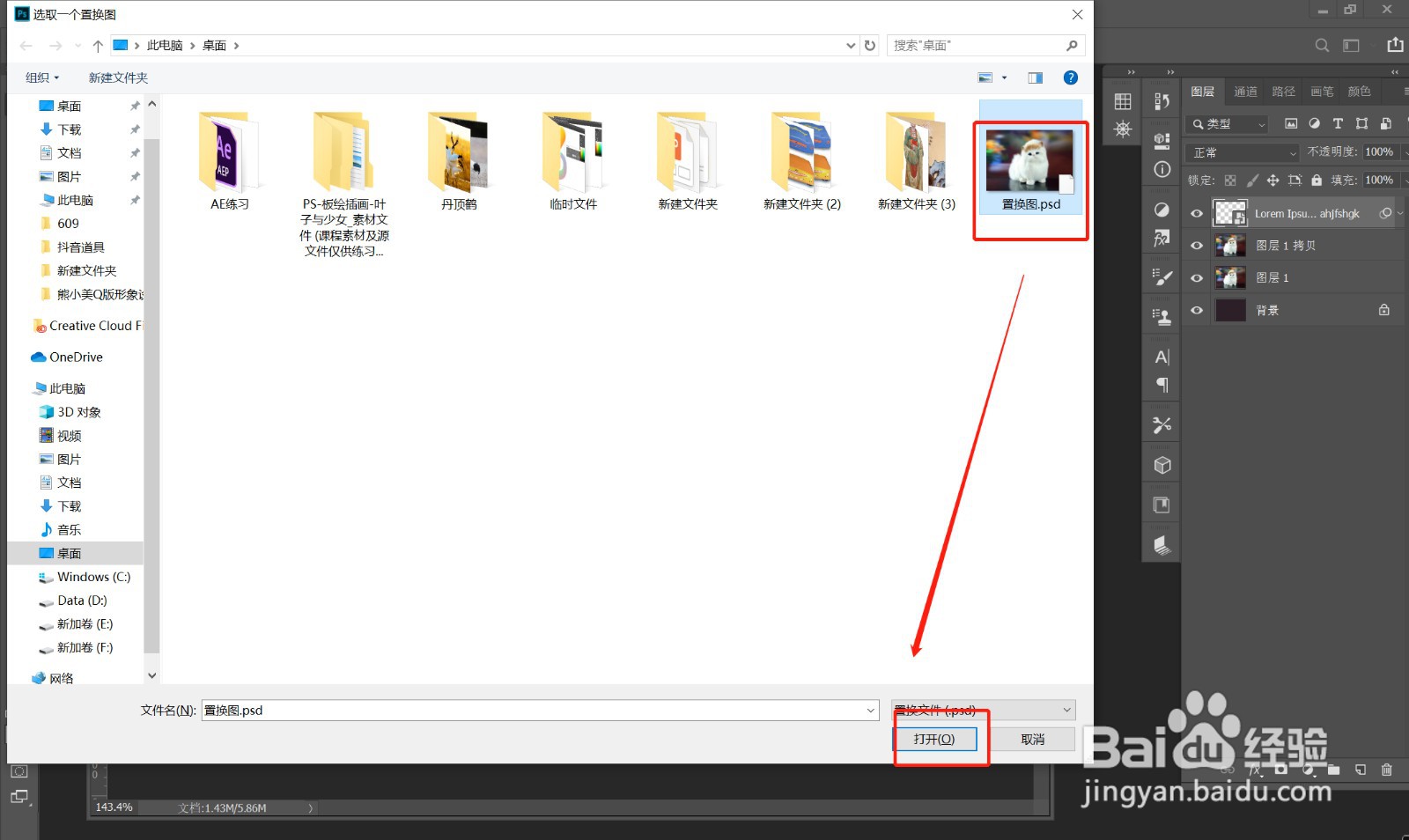
5、在原始图片图层,执行 选择——主体将小猫选取出来,Ctrl+Shift+I反选,Ctrl+J复制,放在最上方
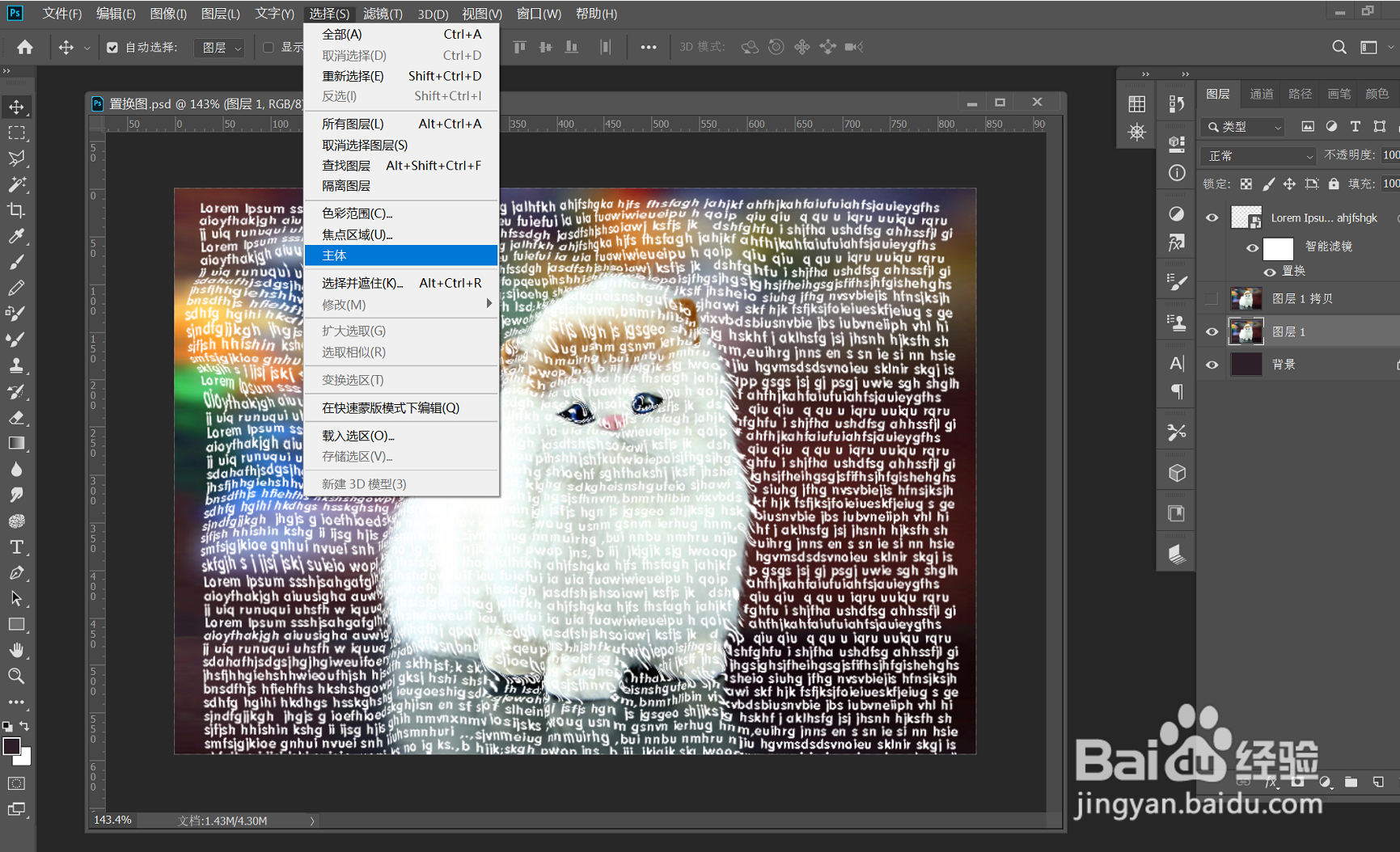
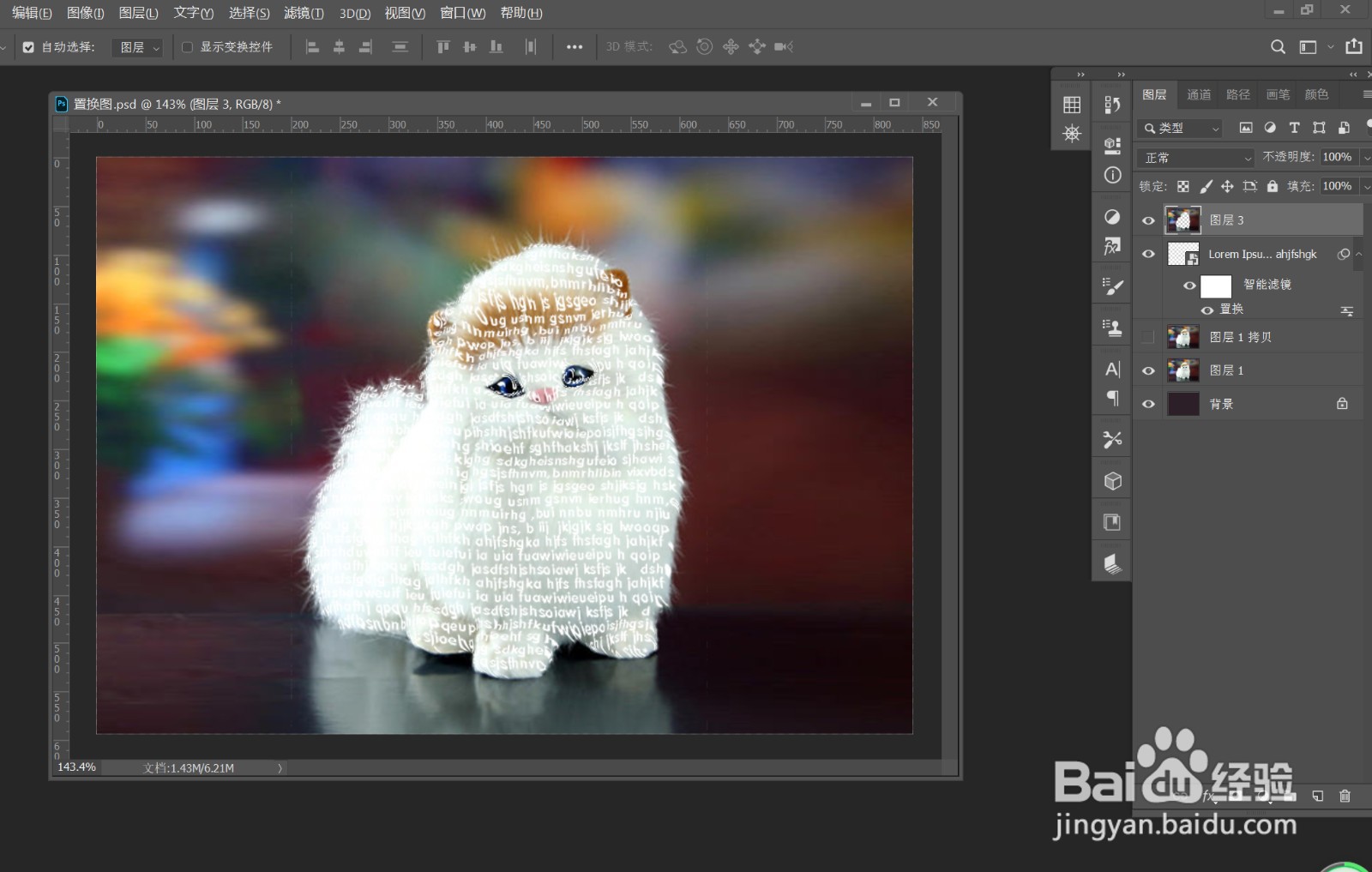
6、双击文字图层,改变文字颜色,将文字图层模式改为正片叠底,效果如图